「原神におすすめのコントローラーが知りたい」「原神のコントローラーの設定方法(繋ぎ方)がわからない」と悩んでいませんか?
普段はキーマウやタッチ操作で原神をプレイしている人のなかには、操作が楽なコントローラーの導入を検討している人もいるはず。
そこで本記事では、原神におすすめのコントローラーを6つ紹介したのち、PC版とiOS・Android版での設定方法も解説します。
選び方も解説しているため、原神をコントローラーで楽しみたい人はぜひ参考にしてください。
本記事の料金はすべて税込価格です。
原神におすすめのコントローラー6選を一覧で比較
原神におすすめのコントローラー6つを一覧表でまとめ、比較しました。
| 製品名 | 画像 | 商品ページ/価格 | メーカー | 対応機種 | ボタン配置 | 接続方式 | 背面ボタン | 振動機能 | ジャイロ | 重量 |
|---|---|---|---|---|---|---|---|---|---|---|
| DualSense |  | Amazon 11,480円 | SONY | PS5/Windoww/macOS/iOS/Android/iPad OS/tvOS | PS配置 | 有線/無線(Bluetooth) | なし | 約280g | ||
| GameSir G8 Plus |  | Amazon 11,182円 | GameSir | PC/iOS/Android/Switch | Xbox配置 | 有線/無線(Bluetooth・2.4GHz USB) | 2つあり | 約315g | ||
| Manba One |  | Amazon 10,999円 | Boconna | PC/iOS/Android/Switch | Xbox配置 | 有線/無線(Bluetooth) | パドル4つあり | 約299g | ||
| DUALSHOCK 4 |  | Amazon 10,380円 | SONY | PS4/Windows/macOS/iOS/Android/iPadOS/tvOS | PS配置 | 有線/無線(Bluetooth) | なし(別売り) | 約210g | ||
| GameSir T4 pro |  | Amazon 4,525円 | GameSir | PC/iOS/Android | Xbox配置 | 有線/無線(Bluetooth・2.4GHz USB) | 4つあり | 約202g | ||
| MOJHON AETHER(BIGBIG WON) |  | Amazon 3,980円 | BIGBIG WON | PC/iOS/Android/Switch | Xbox配置 | 有線/無線(Bluetooth・2.4GHz USB) | 2つあり | 約216g |
原神におすすめのコントローラー6選
原神におすすめのコントローラーを6つ紹介します。
DualSense(デュアルセンス)|PS5純正で操作性抜群
ジャイロ・振動機能搭載で繊細な操作が可能!
「DualSense」は、操作性が安定しているPS5純正コントローラーです。
PCとPS5の有線接続時のみですが、操作にあわせて振動が起こるハプティックフィードバック機能を搭載しているのが特徴。原神では釣りや一部武器の使用時に、リアルな振動が手に伝わってきます。
また、ジャイロ機能を搭載し、原神公式でも対応。弓の使用時には繊細なAIM(エイム)が可能です。
さまざまな機能を搭載している分、重量は約280gとやや重め。普段軽めのコントローラーを使っている人は、長時間のプレイだと疲れるかもしれません。
本体サイズが大きめなので、手が大きい人にもおすすめできるコントローラーです。
| メーカー | SONY |
|---|---|
| 対応機種 | PS5 Windows macOS iOS Android iPadOS tvOS |
| ボタン配置 | PS配置 |
| 接続方式 | 有線/無線(Bluetooth) |
| 背面ボタン | なし |
| 振動機能 | |
| ジャイロ | |
| 重量 | 約280g |
GameSir G8 Plus|スマホ・タブレット向けの一体型コントローラー
モバイル端末を挟めるコントローラー!PCでも使用可
「GameSir G8 Plus」は、モバイル端末でもコンシューマー機に近い感覚でゲーム楽しめるコントローラーです。
iPhoneは、SEなど以前の世代のモデルでも接続可能。タブレットは9インチ未満のモデルであれば接続できるので、大画面で原神に没頭できます。
振動機能やジャイロセンサー、さらに背面ボタンが2つ搭載されているなど、実用性にもすぐれた仕様です。
本体だけで重量が315gなので、スマホを挟むと500g程度、もしくはそれ以上になってしまうのが唯一ネック。
とはいえ、ボタンは反発のあるしっかりとした押し心地であったりと、全体的にクオリティは高いです。値段以上の恩恵を受けられる製品だといえます。
「モバイル端末で原神を遊びたいけど、タッチ操作は苦手…」という人にも強くおすすめのコントローラーです。
| メーカー | GameSir |
|---|---|
| 対応機種 | PC iOS Android Switch |
| ボタン配置 | Xbox配置 |
| 接続方式 | 有線/無線(Bluetooth・2.4GHz USB) |
| 背面ボタン | 2つあり |
| 振動機能 | |
| ジャイロ | |
| 重量 | 約315g |
Manba One|搭載ディスプレイがとても便利
カスタマイズ性が豊富なスケルトンコントローラー!
「Manba One」は、2インチのLCDディスプレイを搭載しているのが大きな特徴のコントローラーです。
ディスプレイは端末とのペアリング、ボタン・スティック・トリガー・振動の設定を直感的に行えます。設定をコントローラー単体で完結できるのがうれしいポイント。

背面パドルが4つも搭載されているため、キャラの切り替えボタンなどを割り当てれば戦闘が楽になります。
各ボタンはクリック感が強いカチカチとした押し心地で、攻撃・スキルの誤射の心配も少ないです。
また、充電ドックが付属し、置くだけで充電できるのも便利。コントローラーの充電のし忘れを減らせます。
ホワイトカラーを基調としたスケルトン仕様がとてもおしゃれなので、デザイン性を重視する人にもおすすめです。
| メーカー | Boconna |
|---|---|
| 対応機種 | PC iOS Android Switch |
| ボタン配置 | Xbox配置 |
| 接続方式 | 有線/無線(Bluetooth) |
| 背面ボタン | パドル4つあり |
| 振動機能 | |
| ジャイロ | |
| 重量 | 約299g |
DUALSHOCK 4(デュアルショック)|買う人を選ばないシンプルなデザイン
ド定番のPS4純正コントローラー!誰でも使いやすい
「DUALSHOCK 4(デュアルショック)」は、使用ユーザーが多いPS4純正コントローラーです。
PS5の純正コンであるDualsenseよりもグリップ部分が細めなので、手が小さい人にも適しています。重量も約210gに抑えており、長時間のプレイでも疲れにくいです。
トリガー(L2.R2ボタン)が柔らかめの押し心地で、引っ掛かりがありません。原神では攻撃・元素スキルなどを割り当てれば、打ちたいときにすばやく打てます。
PS配置なので、原神ではスティック操作をしながらキャラの切り替えボタン(十字キー)を押しやすいです。
充電端子がMicro-USB Type-Bなのは唯一デメリットですが、それ以外はとくに欠点がありません。
癖がない使い心地なので、万人受けするコントローラーを求める人にもおすすめです。
| メーカー | SONY |
|---|---|
| 対応機種 | PS4 Windows macOS iOS Android iPadOS tvOS |
| ボタン配置 | PS配置 |
| 接続方式 | 有線/無線(Bluetooth) |
| 背面ボタン | なし(別売り) |
| 振動機能 | |
| ジャイロ | |
| 重量 | 約210g |
GameSir T4 pro|iOSやAndroidなど幅広く使える
高コスパで原神の使用ユーザーも多め!使い勝手も問題なし
「GameSir T4 pro」は、Switchのプロコンにかなり近い形状・ボタン配置のコントローラーです。
背面ボタンは4つ付いており、マクロ機能が搭載されているのが最大の特徴。
たとえば、A➡B➡X➡Yボタンを順番に押して登録すれば、1ボタンでそれらの操作をコマンドかのように呼び出せます。原神では、キャラ切り替えの操作などを簡略化することが可能です。
また、取り外し可能なモバイルブラケットが付属しており、スマホの場合はコントローラーの上に乗せて原神をプレイできます。
ただし、製品によって個体差がややあるようなので、そこは注意したほうがいいかもしれません(初期不良であれば返品対応が可能な場合も)。
iOSやAndroidに接続できる、使い勝手が良いコントローラーを探している人にぴったりです。
| メーカー | GameSir |
|---|---|
| 対応機種 | PC iOS Android |
| ボタン配置 | Xbox配置 |
| 接続方式 | 有線/無線(Bluetooth・2.4GHz USB) |
| 背面ボタン | 4つあり |
| 振動機能 | |
| ジャイロ | |
| 重量 | 約202g |
MOJHON AETHER(BIGBIG WON)|安いのに多機能
コスパ最強の多機能コントローラーならコレ!破格の価格設定
「MOJHON AETHER(BIGBIG WON)」は、低価格ながらとても高い性能をそなえたコントローラーです。
本体中央に液晶ディスプレイが搭載されており、ボタンの割り当てやトリガー、振動などを細かく設定できます。
スティックには長寿命のホールエフェクトスティックを採用しているのも特徴です。
物理接点がないため、スティックを動かしまくってもすぐに壊れる心配はありません。原神などのRPGはもちろん、シューティング系のゲームをプレイする場合も安心です。
本体サイズが少し大きめですが、オーソドックスな形状なので握りやすいです。グリップ部分は滑り止め加工が施されており、手汗が気になる人にもうれしい設計。
注意点としては、商品の個体差があり、ボタンの誤動作が起きるケースもあるようです。とはいえ、ディスプレイの言語設定を日本語以外にすることで解消はするようなので、そこまで大きな問題ではないでしょう。
その点を踏まえても、これだけ高機能なコントローラーを約4,000円で購入できるのは破格です。「安いのがいいけど機能は妥協したくない」という人にもおすすめできます。
| メーカー | BIGBIG WON |
|---|---|
| 対応機種 | PC iOS Android Switch |
| ボタン配置 | Xbox配置 |
| 接続方式 | 有線/無線(Bluetooth・2.4GHz USB) |
| 背面ボタン | 2つあり |
| 振動機能 | |
| ジャイロ | |
| 重量 | 約216g |
原神向けのコントローラーの選び方
原神向けのコントローラーの選び方は次のとおりです。
ジャイロ機能
原神はVer4.0から、PC・PS4/5のみジャイロに対応しています。
ジャイロ機能があると、ナヒーダなどのスキャンスキルを持ったキャラが使いやすかったり、弓を使う際に繊細なAIMがしやすかったりします。
ただし、現時点で原神にてジャイロ機能を使用できるのは、PS4/5純正コントローラーのみ。

そのため、ジャイロ機能を使いたいのであればDUALSHOCK 4、またはDualSenseを使う必要があります。
ボタン配置
コントローラーのボタン配置は、主にPS配置とXbox配置の2種類があります。
スティックが左右対称に並んでいるのがPS配置(画像左)で、スティックが左右非対称の位置にあるのがXbox配置(画像右)です。


原神ではキャラ切り替えを十字キーで行います。そのため、PS配置だと親指でスティックを動かしつつ、人差し指でキャラの切り替えができるのがメリットです。
キャラの切り替えボタンはゲーム内設定でも変更できないので、操作性を重視するならPS配置のコントローラーをおすすめします。
接続方式
コントローラーの接続方式(無線・有線)も注目したいポイントです。
有線のコントローラーはたいてい価格が安めで、充電を気にしなくていいのがメリット。ただし、ケーブルが邪魔になる可能性があります。
一方で無線はケーブルのわずらわしさがないのが最大のメリットですが、ゲームプレイ中に急に充電が切れる可能性も。
どちらにもメリットとデメリットがあるため、自分に合う接続方式を選ぶといいでしょう。
ただし注意点として、iOSはBluetooth接続(無線)のみで、Androidも有線コントローラーは一部のみしか対応していません。
そのため、モバイル端末で原神を遊んでいる人は、Bluetooth接続に対応したコントローラーを選ぶのがおすすめです。その点本記事で紹介したコントローラーは、すべてBluetooth接続に対応しています。
原神でコントローラーを設定する方法は?
原神でコントローラーを設定する方法を解説します。
PCの場合
PCの場合、有線か無線接続(Bluetooth・2.4GHz USB)の2パターンのやり方があります。有線の場合は、PCとコントローラーをケーブルでつなぐだけで接続可能です。
Bluetoothで接続したい場合、ペアリング設定を行う必要があります。設定方法はコントローラーによって違う場合があるので、それぞれの案内に従ってください。
設定から「Bluetoothとその他のデバイス」の項目に飛び、コントローラー名の下に「接続済み」と表示されていればOKです。
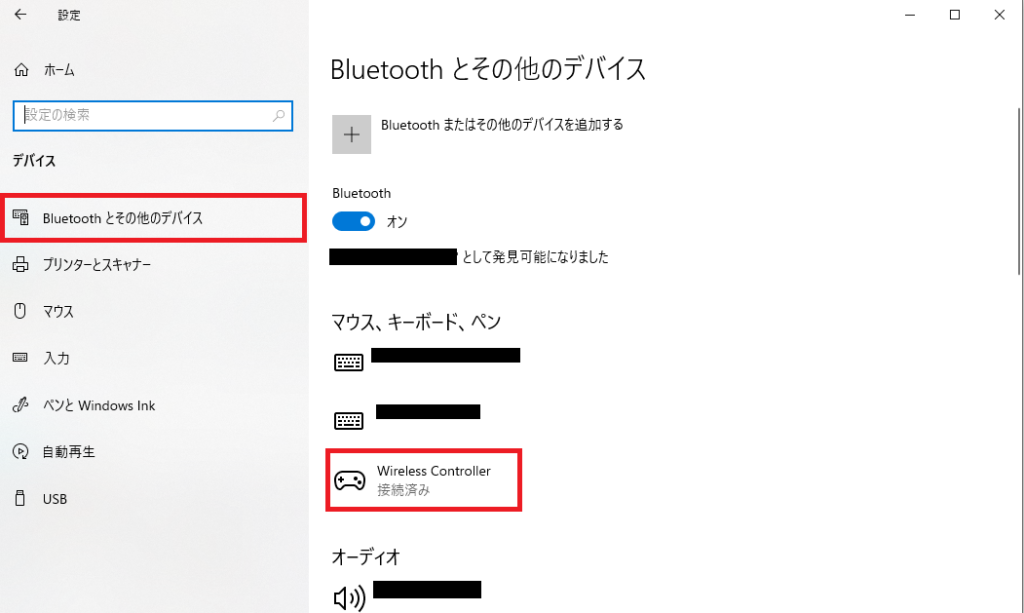
あとは原神のゲーム内オプションから「操作」をクリックし、「デバイス」の項目で「コントローラー」を選択すれば設定完了です。
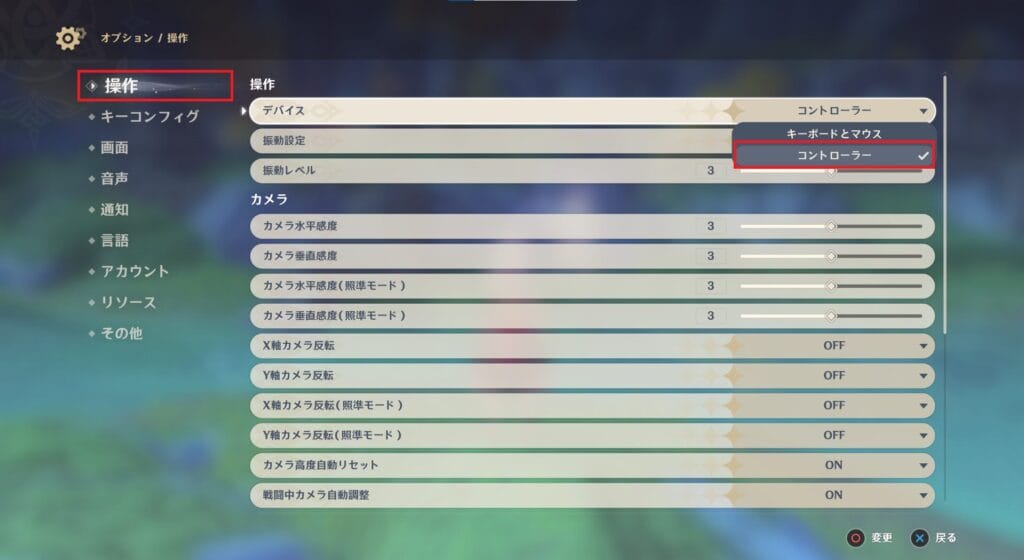
iOS・Androidの場合
iOS(iPhone・iPad)の場合、Bluetooth接続で端末とコントローラーをペアリングする必要があります。
Androidは一部コントローラーだと有線でも接続できますが、基本的にはBluetooth接続を推奨されています。
端末のBluetooth設定画面を開き、コントローラーの電源を入れてペアリング可能状態にしてください。使用コントローラーの名前が出てきたら、そちらをタップすれば接続できます。
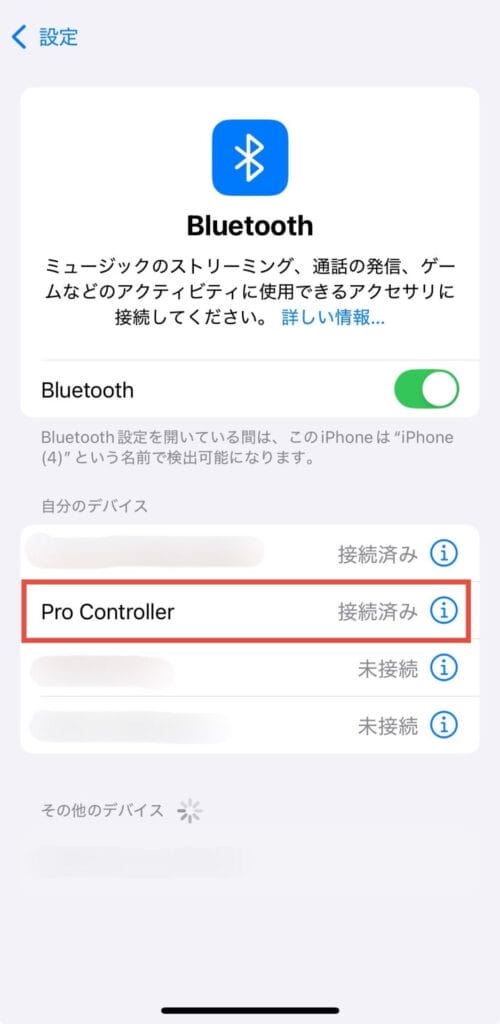
あとは原神のアプリを開き、ゲーム内オプションから「操作」をタップし、「デバイス」の項目で「コントローラー」を選択すれば設定完了です。
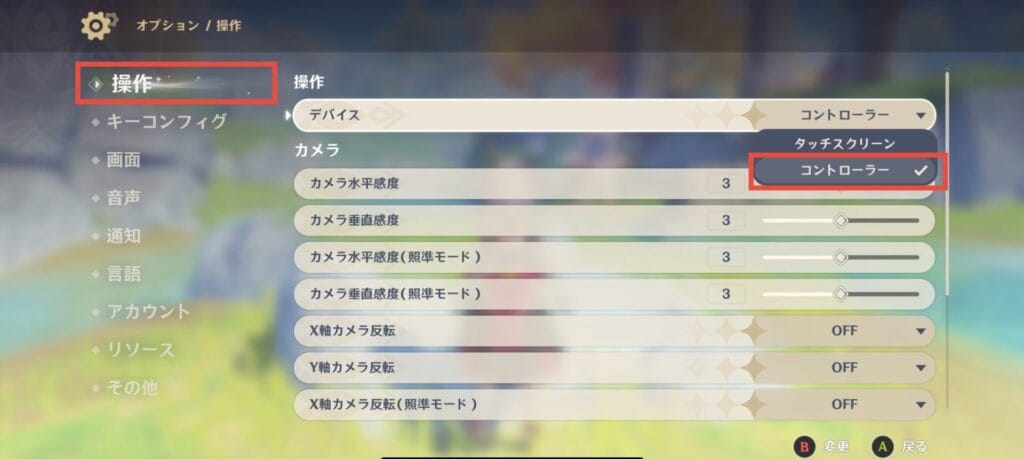
原神のコントローラーに関するよくある質問
ここからは、原神のコントローラーに関するよくある質問に回答します。
コントローラーが認識しないときの対処法は?
サポート外のコントローラーを使っている可能性があります。使用コントローラーが原神を遊んでいる端末に対応しているか、確認しましょう。
また、無線接続の場合、そもそもペアリングがうまくできていない可能性も。一度有線接続にし、認識されるか試してみてください。
Androidでコントローラーは対応している?
元々は非対応でしたが、2025年3月26日に実装された原神Ver.5.5以降は対応しています。
iPadでコントローラーは使える?
iPadはiPhoneと同じでiOSなので、Bluetooth接続であれば使えます。
PC版の原神でSwitchのプロコンは使える?
PC版の原神公式では、Switchのプロコンは非対応です。
「BetterJoy」という外部ツールを使うか、Steamを通じて設定することで使用できるようになります。
ただし、外部ツールの使用は推奨されていないため、Steamを通すやり方のほうがおすすめです。
iPhoneでDUALSHOCK 4は使える?
原神公式でもサポートされているため、Bluetoothで接続すれば問題なく使えます。
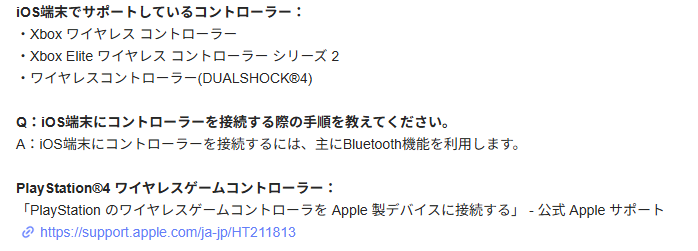
原神はキーマウよりもコントローラーのほうがいい?
どちらが良いかは原神プレイヤーのなかでも意見が割れているため、結局は慣れているデバイスでプレイするべきだといえます。
ただし、直感的に操作できるコントローラーのほうが「操作面で楽」といわれることは多いです。















